Kaip susikurti anoniminę Facebook paskyrą

Nors niekas internete nėra tikrai privatus, anoniminės Facebook paskyros leidžia užtikrinti geresnį privatumą ir saugumą. Sužinokite, kaip tai padaryti.
„ Shazam “ yra puikus būdas atpažinti dainas pagal jų skambesį . Jį galite naudoti bet kur, norėdami beveik akimirksniu pažymėti žymas, pvz., žiūrėdami filmus, vaikščiodami per prekybos centrą, važiuodami automobiliu ir pan. Tačiau kokia nauda, jei niekada negrįžtate klausytis muzikos?
Jei norite naudoti savo katalogą, importuokite visas savo „Shazam“ dainas į „YouTube“ grojaraštį. Tai leidžia klausytis kiekvienos dainos iki galo ir netgi žiūrėti vaizdo įrašus su muzika, kaip ir įprastuose „YouTube“ vaizdo įrašuose.
„Shazam“ paskyroje nėra parinkties „Eksportuoti Shazam į YouTube“ arba į „YouTube“ integruotos funkcijos „importuoti Shazam dainas į YouTube“. Norėdami tinkamai konvertuoti „Shazam“ į „YouTube“, galite naudoti trečiosios šalies svetainę. Tą, kurią apžvelgsime, lengva suprasti ir ji tikrai pranoksta visos muzikos pridėjimą rankiniu būdu.
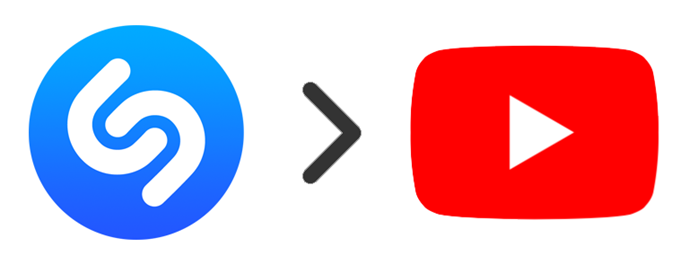
Sukurkite „YouTube“ grojaraštį iš „Shazam“ dainų
Lengviausias būdas rasti „YouTube“ vaizdo įrašus savo „Shazam“ muzikai yra naudojant „Shazam2Youtube“ grojaraščio keitiklį. Jis veikia visiškai internete, todėl jums nereikia atsisiųsti keitiklio. Tačiau turėsite atsisiųsti Shazam dainų sąrašą, todėl geriausia tai padaryti iš kompiuterio:
1 veiksmas : apsilankykite Shazam.com ir prisijunkite prie savo paskyros.
2 veiksmas : eikite į Shazam2Youtube grojaraščio keitiklį ir nuvilkite failą myShazam.json iš antrojo veiksmo į naršyklės žymių sritį.
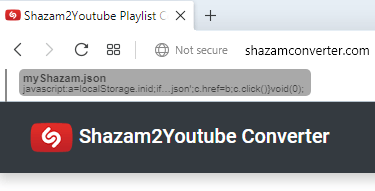
3 veiksmas : grįžkite į savo „Shazam“ paskyrą ir peržiūrėkite visus savo „Shazam“ .
4 veiksmas : spustelėkite žymelę, kurią ką tik nuvilkote į naršyklę.
5 veiksmas : palaukite kelias sekundes, kol pamatysite raginimą atsisiųsti myShazam.json . Patvirtinkite tai pasirinkdami, kurioje kompiuterio vietoje jį išsaugoti, bet nepamirškite, kur jį įdėjote, nes to reikės kitame veiksme.
6 veiksmas : dar kartą atidarykite „Shazam2Youtube Playlist Converter“ ir 3 veiksme pasirinkite mėlyną įkėlimo sritį.
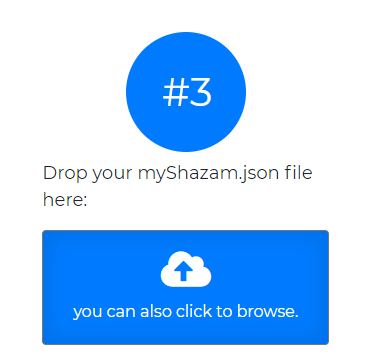
7 veiksmas : pasirinkite ir įkelkite atsisiųstą failą myShazam.json .
8 veiksmas : palaukite, kol įrankis įkels visas „Shazam“ dainas ir paruoš jas importuoti „YouTube“.

Pastaba: jei jau esate prisijungę prie „YouTube“, grojaraštis bus nedelsiant importuojamas į jūsų paskyrą. Jei ne, tęskite šiuos veiksmus.
9 veiksmas : pasirinkite Prisijungti prie „YouTube “, tada prisijunkite prie „YouTube“ paskyros.
10 veiksmas : pasirinkite „YouTube“ grojaraščio privatumo lygį, tada pasirinkite tęsti .
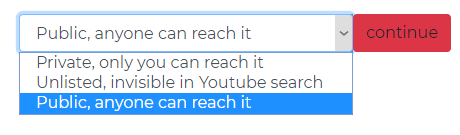
11 veiksmas : palaukite, kol bus kuriamas „ MyShazam YouTube“ grojaraštis. Tai turėtų užtrukti tik minutę, jei turite mažiau tūkstančio dainų.
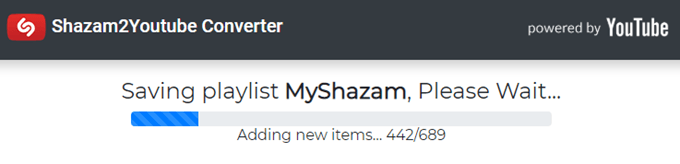
12 veiksmas : pasirinkite Žiūrėti naudojant „YouTube “, kad atidarytumėte naują „Shazam“ grojaraštį „YouTube“.
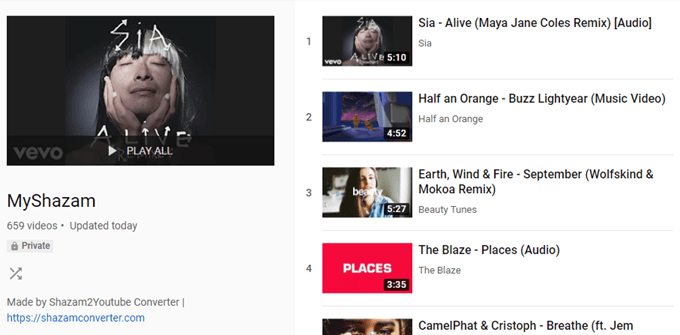
Nors niekas internete nėra tikrai privatus, anoniminės Facebook paskyros leidžia užtikrinti geresnį privatumą ir saugumą. Sužinokite, kaip tai padaryti.
Sužinokite, kaip padaryti savo Facebook paskyrą privačią ir apsaugoti savo asmeninę informaciją internete.
Sužinokite, kaip atsekti, kas bendrino jūsų „Facebook“ įrašą ir kaip reguliuoti privatumo nustatymus, kad kontroliuotumėte savo įrašų pasidalinimą.
Sužinokite, kaip siųsti ir tinkinti kvietimus „Discord“, kad padidintumėte savo serverio narių skaičių ir pagreitintumėte bendravimą.
„Discord“ strigčių problemos nėra neįprastos, ir kartais programa gali užstrigti be aiškios priežasties. Sužinokite, kaip išspręsti šias problemas ir pagerinti mūsų programos patirtį.
Naudokite „Facebook“ draugų sąrašus, kad optimizuotumėte savo patirtį, valdydami, kas mato jūsų turinį.
Sužinokite, kaip lengvai rasti ir tvarkyti savo „Facebook“ juodraščius, pradedant nuo asmeninių iki verslo puslapių.
AR zona yra vietinė programa, leidžianti vartotojams smagiai praleisti laiką naudojant papildytą realybę su „Samsung“ telefonais. Sužinokite, kokias funkcijas ji siūlo ir kaip ją naudoti.
Kai norite su kuo nors susisiekti, ne visada norite tai padaryti viešai. Šis straipsnis nagrinėja, kaip galėtumėte išsiųsti anoniminius tekstinius pranešimus, išsaugant savo privatumo konfidencialumą.
Privatumas yra visų svarbiausias dalykas, o nuo persekiojančių iki potencialių darbdavių nerimauti gali kilti klausimas, kas žiūri jūsų veiklą socialinėje žiniasklaidoje. Šiame straipsnyje apžvelgsime, kas yra „Facebook“ istorija, kaip galite pamatyti, kas peržiūrėjo jūsų istorijas, ir kaip galite atnaujinti privatumo nustatymus, kad „Facebook“ liktų privatesni.
Žinokite, kaip ištrinti „Netflix“ paskyrą efektyviai ir greitai. Šis gidas suteikia visą reikiamą informaciją ir patarimus, kaip atšaukti jūsų prenumeratą ir užtikrinti, kad viskas būtų atlikta teisingai.
Išmokite, kaip atšaukti „Facebook Messenger“ pranešimo siuntimą ir ištrinti žinutes, kad apsisaugotumėte nuo nepatogių situacijų.
Nesaugūs darbui (NSFW) kanalai „Discord“ yra skirti apriboti netinkamą prieigą prie suaugusiesiems skirto turinio. Tai naudinga tėvams, kurių vaikai naudojasi „Discord“, ir naudotojams, kurie nori vengti pagal amžių ribojamo turinio, kuris netinka darbui.
Bet kuris įrenginys, kuris prisijungia prie „WiFi“ tinklo, turi identifikuoti save tinkle naudodamas unikalų tinklo adresą, žinomą kaip MAC adresas. Šis identifikatorius padeda tinklo administratoriams stebėti vartotojo veiklą.
„Oculus Quest 2“ yra atskiros virtualios realybės ausinės. Išmokite, kaip jas iš naujo nustatyti, kad išspręstumėte technines problemas.
Sužinokite, kaip nustatyti ir užprogramuoti universalųjį nuotolinio valdymo pultą su mūsų išsamiais patarimais.
Jei jums sunku sekti svarbius draugų ir šeimos gimtadienius, turite susitvarkyti. Senas mokyklos kalendorius (ar net „Google“ kalendoriaus pranešimas) gali priminti, kada reikia išsiųsti kortelę ar įsigyti specialią dovaną, tačiau yra ir kitų būdų sekti informaciją, įskaitant „Facebook“ profilio naudojimą.
Sužinokite, kaip greitai ir lengvai pakeisti kalbą „Netflix“ platformoje, kad geriau suprastumėte mėgstamus filmus ir serialus.
Kitaip nei kitos TV transliacijos paslaugos, „Peacock TV“ siūlo nemokamą planą, leidžiantį vartotojams nemokant nė cento srautiniu būdu transliuoti iki 7500 valandų pasirinktų filmų, TV serialų, sporto laidų ir dokumentinių filmų. Tai gera programa, kurią galite turėti savo srautinio perdavimo įrenginyje, jei jums reikia pertraukos nuo „Netflix“ prenumeratos mokesčių mokėjimo.
Zoom yra populiari vaizdo konferencijų ir susitikimų programa. Jei dalyvaujate mastelio keitimo susitikime, gali būti naudinga nutildyti save, kad netyčia nepertrauktumėte kalbėtojo, ypač jei susitikimas didelis, pavyzdžiui, internetinis seminaras.
Norite sužinoti, kaip perkelti failus iš „Windows“ į „iPhone“ arba „iPad“ įrenginius? Šis išsamus gidas padeda jums tai padaryti be vargo.
Konfigūruodami tamsų režimą Android, gausite akims malonesnę temą. Jei turite žiūrėti į telefoną tamsioje aplinkoje, greičiausiai jums reikia nuo jo nusukti akis, nes šviesus režimas vargina. Naudodami tamsų režimą „Opera“ naršyklėje Android sutaupysite energijos ir sužinosite, kaip sukonfigūruoti tamsų režimą.
Išvalykite adresų juostos URL istoriją „Firefox“ ir išlaikykite savo sesijas privačias, sekdami šiuos greitus ir paprastus veiksmus.
Pasidžiaukite savo „Zoom“ susitikimais su keliomis linksmomis filtrų galimybėmis. Pridėkite aureolę arba atrodite kaip vienaragis per savo „Zoom“ susitikimus su šiais juokingais filtrais.
Kai išgirsite žodį slapukai, galbūt pagalvosite apie šokoladinius sausainius. Bet yra ir tokių, kuriuos rasite naršyklėse, padedančių jums sklandžiai naršyti. Šiame straipsnyje sužinosite, kaip sukonfigūruoti slapukų nuostatas Opera naršyklėje Android.
Kaip įjungti skelbimų blokatorių jūsų Android įrenginyje ir maksimaliai išnaudoti invazinių skelbimų parinktį Kiwi naršyklėje.
Žinodami, kaip pakeisti „Facebook“ privatumo nustatymus telefone ar planšetėje, lengviau valdysite savo paskyrą.
Ieškoti tinkamos kortelės kišenėje ar piniginėje gali būti tikras iššūkis. Pastaraisiais metais daugelis įmonių kūrė ir pristatė bekontaktės mokėjimo sprendimus.
Daugelis naujienų straipsnių minimi „tamsusis internetas“, tačiau labai mažai tikrai kalba apie tai, kaip jį pasiekti. Tai daugiausia dėl to, kad daugelis svetainių ten talpina neteisėtą turinį.
Jei USB garsai kyla be jokios priežasties, yra keli metodai, kuriuos galite naudoti, kad atsikratytumėte šio fantominio atjungto įrenginio garso.



























